Давайте голосом: как ИИ незаметно для нас заменил операторов в колл-центрах
Голосовые интерфейсы все глубже проникают в бизнес-процессы, и сегодня удивить пользователя может уже не голос робота в телефонной трубке, а его удачная шутка или меткая фраза. С помощью голосовых помощников бизнес оптимизирует и ускоряет взаимодействие с клиентами, но многие пользователи испытывают неприятие к «бездушным собеседникам». В чем отличие роботизированного алгоритма от полноценного уникального голоса рассказал менеджер продукта SpeechKit облачной платформы Yandex Cloud Дмитрий Шальнов.
Читайте «Хайтек» в
Умные «говорилки»
Голос — естественный инструмент общения. Многие хотят решать вопросы устно, а не письменно, просто потому что это быстрее. В коммуникации бизнеса с клиентами это удобный и нативный способ взаимодействия. Но не каждая компания может расширять штат сотрудников колл-центра пропорционально скорости роста клиентской базы.
Эффективным способом масштабирования живого общения с клиентами становится автоматизация. Она позволяет сохранить привычные способы коммуникаций и охватить большее число контактов без ущерба качеству.
Real-time voice cloning (как установить и запустить)
Голосовые технологии используют во многих сферах, и они подходят для любых аудиторий: детей привлекает интерактивная «говорилка», молодые люди ценят голосовое управление умными девайсами, а пожилым людям ассистент зачитывает новости. Но наиболее востребованы голосовые помощники в тех отраслях, где много точечных коммуникаций с клиентами — в финансах, ритейле, телекоме.

Крупнейшие компании используют голосовые технологии уже не первый год. В Bank of America с 2017 года «работает» виртуальный помощник Erica. Mercedes-Benz с 2018 года внедряет «понимающий» голосовые команды цифровой комплекс User Experience (MBUX). Ритейлер Walmart запустил приложение с голосовым ассистентом Ask Sam, он помогает покупателям с поиском продуктов.
По данным Adobe Analytics, 91% брендов уже вкладывает значительные средства в голосовые решения и планируют наращивать инвестиции. Российский рынок речевого ИИ в ближайшие пять лет вырастет с 38 до 81% и в 2025 году выйдет на уровень $561 млн, прогнозирует компания Just AI.
Верю — не верю
Бизнес оценивают эффективность внедрения голосовых технологий, ориентируясь на уровень удовлетворенности клиентов и их лояльности к бренду. Но многие клиенты относятся к инновациям со сдержанным энтузиазмом. По данным Voicebot.ai, только 45% пользователей хотят видеть голосовые помощники в мобильных приложениях.
Главные причины неприязни, по данным компании Neuro.net, — низкое качество ответов и синтетическая речь голосовых ассистентов. Эти проблемы характерны для интерфейсов, построенных на технологиях прошлого поколения. Современные алгоритмы машинного обучения позволяют синтезировать голоса, лишенные бездушности.
Другим сдерживающим фактором является то, что голосовые технологии получили распространение как в «хороших» с точки зрения клиента сценариях, так и в «плохих». На рынке пока не так много компаний, специализирующихся в области разработки голосовых интерфейсов, и количество голосов, которые они могут предложить, ограничено. Получается, что если сегодня человеку надоедают рекламными или мошенническими звонками, а завтра раздастся полезный звонок, — коммуникация не будет успешной, потому что «все роботы на один голос». Если репутация голосового ассистента испорчена, эффективность полезных для клиента звонков падает до нуля. Поэтому создаются Brand Voice — уникального голоса бренда.
«Уникальный голос — важная часть бренда, как логотип или фирменный шрифт. Все больше наших клиентов используют эту функцию и ведут с заказчиками диалог уникальными голосами. Мы записываем набор фраз с определенной интонацией голосом сотрудника компании или диктора. А многочисленные динамические данные — номера телефонов или адреса — самообучающаяся система формирует автоматически, воспроизводя голос сотрудника и сохраняя реалистичные интонации. Так компании автоматизируют коммуникации, но сохраняют лояльность клиентов и повышают конверсию: людям приятно, что с ними разговаривают живым голосом, и они охотно ведут диалог».
Иван Артемьев, директор по продукту МТТ
Заговорить модель
Стоимость готового Brand Voice начинается от 150 тыс. рублей и зависит от сферы применения и сложности модели синтеза голоса. Процесс создания решения состоит из двух частей — технической и логической, за каждую отвечает отдельная продуктовая команда.
Важный этап в этой части — выбор голоса, на основе которого будет синтезироваться речь. Голос должен интонационно отражать те атрибуты бренда, которые компании важно продвигать. Профессиональному диктору или актеру дубляжа потребуется наговорить под запись до 40 часов языковых конструкций. Запись должна быть качественной, без лишних шумов, а произношение — правильным, ведь на этом материале будет обучаться модель голосового робота.
На обучение модели и внедрение полноценного синтеза уходит от месяца до полугода в зависимости от сложности. Но технологии развиваются, а время записи в студии постепенно сокращается. Не исключено, что в будущем можно будет получать хорошего голосового робота, использовав всего 2-3 часа исходного аудио.

Учим искусственный интеллект
Когда запись готова, начинается обучение голосовой модели. Она обрабатывает записанный материал, учится воспроизводить голос и в результате способна сама синтезировать речь из любого произвольного текста.
Для решения такого класса задач применяются трансформеры — архитектура глубоких нейронных сетей, представленная в 2017 году исследователями Google Brain. Самые известные трансформеры — это нейросети GPT (Generative Pre-trained Transformer) некоммерческой организации OpenAI. Эта технология, например, позволяет наиболее точно заполнить пробел или предсказать следующее слово во фразе, ориентируясь на предыдущие слова.
По такому принципу создаются голосовые Brand Voice-решения. Обученная модель прогоняется на огромном количестве данных — запускается несколько моделей с разными параметрами и на выходе выбирается лучшая. Важно, чтобы робот правильно «переводил» текст в голос, не ошибался в произношении и интонациях. Для повышения качества синтеза проводится дообучение модели под конкретные сценарии использования, что позволяет получить наиболее естественно звучащие голоса.
Где логика?
Смысловое наполнение робота, его бизнес-логика и сценарии взаимодействия с людьми создают в тесной связке с заказчиком. Чтобы голосовой ассистент мог принести бизнесу максимальную пользу, нужно хорошо понимать, как этот бизнес организован, с какими вопросами и в каких ситуациях клиент будет обращаться к ассистенту.
Придумывать кейсы с нуля — плохая идея, логика взаимодействия с клиентом должна быть реальной. Если ассистент встречает человека на телефонной линии, то в основу сценария ложится консультационный, продающий или какой-то другой скрипт — последовательность действий сотрудника колл-центра в диалоге с клиентом. В подготовке сценария для голосового ассистента помогает анализ запросов реальных пользователей, интервью с сотрудниками, которые с ними регулярно общаются или UX-эксперименты, нацеленные на то, чтобы выяснить реальные запросы людей.
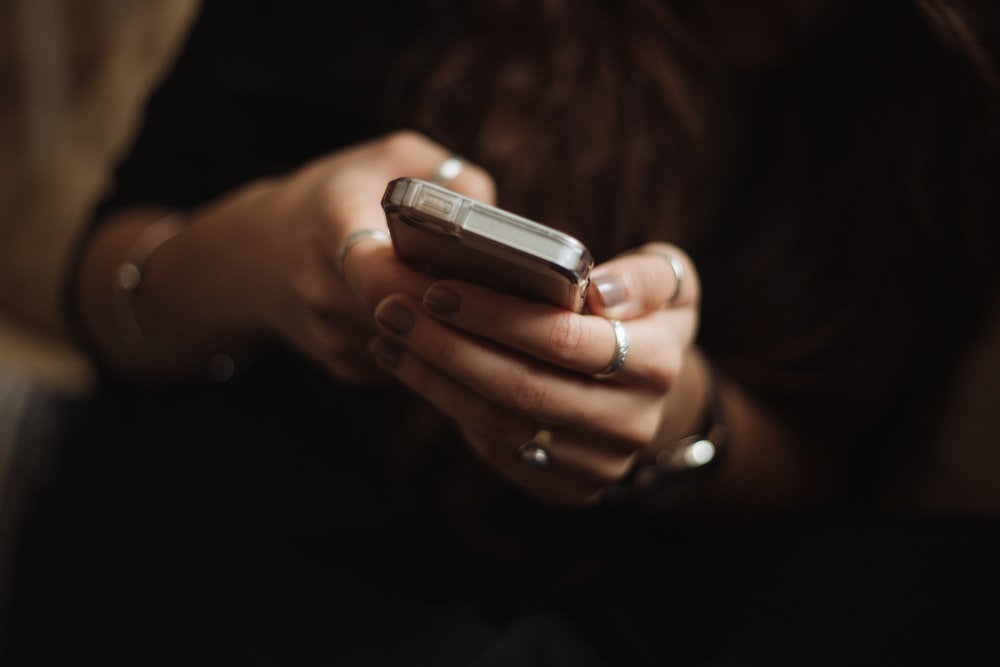
Многие заказчики стараются, чтобы голосовой ассистент помогал клиентам решать вопросы, с которыми им сложно справится самостоятельно. Например, на откуп роботу лучше передать функции, которые «глубоко» запрятаны или неочевидны при работе в мобильном приложении.
Ирина Степанова, дизайнер-аналитик разговорных интерфейсов Just AI: «Нужно понимать, что в разных каналах — чат, приложение, телефон — клиент ведет себя по-разному. Поэтому прежде всего нужно внимательно изучить customer journey map в тех каналах, где планируется внедрение голосового помощника.
В визуальном интерфейсе у клиента меньше способов ошибиться — перед глазами почти все, что может предложить сервис. В голосовом интерфейсе пользователь не так хорошо чувствует ограничения сервиса, и нужно предусмотреть, что человек может озвучить ассистенту запрос длинной фразой, в которой нужно будет выделить значимые фразы, по которым программа определит суть запроса. Отдельной задачей является проектирование сценария офтопика, для которого нет готового скрипта. Клиент может спросить что угодно. Человечным робота делает вариативность ответов, когда на один и тот же вопрос он отвечает по-разному».
Одна из проблем при разработке голосового интерфейса — discoverability: как рассказать, что ассистент умеет и с чем может помочь? Здесь необходимо действовать проактивно — озвучивать навыки и умения и вести пользователя по сценарию, предлагая дальнейшие шаги, помогать ему в тупиковых ветках, когда он попадает в «обработку нераспознанных запросов». Еще можно рассказывать о способностях ассистента и вне самого ассистента: в рекламе, рассылках и с помощью других маркетинговых инструментов.
Голосовой помощник должен не только приносить пользу, но и быть интересными собеседником. Разработчики всегда стараются вложить в «мозг» Brand Voice как можно больше, наделить его характером и индивидуальностью.
Обучение — процесс непрерывный
Развитие голосовой модели не прекращается и после ее ввода в эксплуатацию. Через полгода работы качество модели улучшается, а через год развивается до неузнаваемости. Если клиент разрешил логирование, то есть запись информации о событиях во время работы голосового ассистента, то все данные об ошибках собираются и используются для дообучения модели. Логирование может потребоваться, когда ассистент не может распознать специфические слова и фразы или ошибается в их произношении, например, в названиях медицинских препаратов или в ассортименте службы доставки.
Создание Brand Voice обычно происходит в облачной среде и требует использования персональных данных, что зачастую вызывает у клиентов опасения с точки зрения безопасности. И хотя недоверие к облакам — устаревший стереотип, в случае, если клиенту важно, чтобы данные не выходили за периметр компании, их обработка может производиться строго внутри ИТ-контура организации. Персональные данные применяются и при логировании, для обеспечения их конфиденциальности данные анонимизируются.
Создание новых сценариев работы и дообучение моделей для Brand Voice — процесс постоянный. По сути, заказывая готовое голосовое решение, клиент получает сервис, который непрерывно совершенствуется. По-настоящему качественный голосовой ассистент способен не только заметить штат целого колл-центра, но и стать ярким акцентом, добавляющим образу компании индивидуальность.
Читать далее
Источник: hightech.fm
Что такое HiVoice на смартфонах Huawei и как его отключить





С ростом популярности Siri от производителей Apple, другие компании также стали перенимать технологии и добавлять в свои устройства приложение для голосового управления. Huawei представила в своих Android моделях аналогичную функцию, но продукт оказался настолько не доработанным, что у пользователя возникает законный вопрос, что такое Hivoice и как его отключить.

Где найти Hivoice и как использовать?
Программа является встроенной в систему и находится в разделе «Настройки». В зависимости от модели месторасположения может меняться, так как меню разное. Где можно найти:
- открываем системное «Меню» и переходим в «Настройки»;

- из выпадающего меню с пунктами выбираем «Приложения и уведомления»;


Так как HiVoice является системной, то удалить с телефона не представляется возможным. В случае, когда необходимые для корректной работы права не предоставляются возможны ошибки на китайском языке сигнализирующие о неправильном использовании.
Какие телефоны Хонор и Хуавей с искусственным интеллектом — как включить ИИ?
Как работает голосовое управление:
- в случае заблокированного экрана зажимается клавиша уменьшения звука;
- после короткого звукового сигнала называется имя контакта;
- ожидается вызов.
Главное правило, которого следует придерживаться — называть контакты так, как они записаны в телефонной книге.
Станьте настоящим мастером камеры
Это один из компонентов, которые пользователи используют чаще всего, камера полна сюрпризов, особенно сейчас, когда искусственный интеллект захватывает смартфоны. Представленный на Mate 10 Pro и View 10 с NPU Kirin 970, AI помогает оптимизировать опыт фотосъемки, выбирая наилучшие настройки и режимы, в зависимости от ваших потребностей.
Включите режим Pro:
откройте приложение камеры. Смахните слева направо и нажмите «Pro Photo» или «Pro Video».
Сделайте снимок экрана:
дважды щелкните громкость вниз.
Быстрый просмотр фото-галереи:
откройте фотографию в Галерее, выполните жест-щепотку, чтобы уменьшить масштаб и прокрутить другие снимки.
Выберите несколько фотографий одновременно:
откройте папку, нажмите и удерживайте фотографию, которую хотите выбрать в течении нескольких секунд, затем проведите пальцем, чтобы выбрать другие снимки.
Создаем эффект боке:
откройте камеру и щелкните на значок, имитирующий апертуру объектива; теперь нажмите на объект, который вы хотите видеть в фокусе, снимайте.
Отрегулируйте эффект Beauty:
щелкните значок «Portrait» и проведите пальцем по индикатору уровня Beauty (Красоты).
Веселитесь с AR: Включите AR-линзы из меню камеры, нажмите на AR внизу и выберите эффекты, которые вы хотите видеть на объекте в реальном времени, который снимаете.
В режиме «
Artist» вы можете превратить свои снимки в произведения искусства.
Режим «Artist»:
Преобразуйте фотографии в комиксы или сделайте их произведениями искусства (в стиле Prism).
Применяйте фильтры в стиле Instagram перед съемкой:
включите элемент «Фильтр» в режимах камеры, а затем нажмите на три кружка, чтобы показать девять фильтров в реальном времени.
Фотография по улыбке:
перейдите в настройки камеры смахнув в сторону и включите «Capture Smiles».
Сканирование документа:
откройте камеры и щелкните «Сканирование документа», оставьте документ и приступайте к сканированию в соответствии с инструкциями.
Как отключить Hivoice на телефонах Хуавей и Хонор
Как отключить Hivoice — вопрос интересующий многих юзеров китайских флагманов. В момент настройки можно упустить возможность дать необходимые разрешения, тогда единственным решением будет отключение. Как это сделать:
- заходим в меню звонков;
- в правой нижней части экрана будет вертикальное троеточие, жмем на него;
- из выпавшего меню выбираем «Настройки», переходим — «Управление голосом»;
- переходим в пункт «Быстрый вызов» и передвигаем ползунок в правую сторону.
Отключение не составляет трудностей, проделав все манипуляции опция перестанет работать в автономном режиме.
HiVoice Huawei: отключение приложения
Если отключить HiVoice в системных настройках, оно больше не будет раздражать отправкой запросов. Сделать это можно следующим образом:
- Открываем приложение «Телефон».
- В нижнем углу окна с правой стороны нажимаем значок в виде трех вертикальных точек.
- В открывшемся окне выбираем «Настройки».
- Далее находим раздел «Голосовое управление».
- Открываем меню «Быстрый вызов».
- Отключаем функцию быстрого вызова при помощи установки слайдера в соответствующее положение.
Как обратно включить Hivoice?
Порядок действий для включения противоположный выключению. Чтобы включить проделываем следующие манипуляции:
- заходим в системное меню и открываем «Настройки»;
- переходим во вкладку «Управление»;
- из выплывающего списка выбираем «Голосовой набор»;
- переходим во вкладку и активируем функцию перетянув ползунок влево.
В случае, если программа была удалена через ПК с вмешательством в систему, то для восстановления понадобится скачать и установить файл обратно.
Как включить Hivoice на Honor и Huawei
Для активации выполните следующее:
- Снова перейдите в «Настройки».
- Нажмите на «Управление».

- Далее «Голосовое управление».

- Откройте «Быстрый вызов».

- Отключите функцию.

На этой же вкладке есть возможность смены языка. Достаточно нажать треугольник, откроется список, и установите голосовой ввод на русском. Ассистент полностью русифицирован. Ассистента можно скачать с официального маркета. Найдите программу в Google Play, введя название в поисковой строке, затем нажмите download.
Установите APK и предоставьте нужные разрешения.
Что такое режим ультра в Хуавей и Honor
Режим ультра на смартфонах Huawei и Honor – это функция энергосбережения, с помощью которой устройство еще длительное время находится в рабочем режиме при малом заряде аккумулятора. Автономная работа – это один из важных критериев во всех телефонах, и китайский производитель прекрасно это учитывает в собственных устройствах.
Например, смартфон с батареей на 3000 мАч может работать от 1,5 до 2 дней при средней нагрузке. Модели на 4000 мАч продержаться еще дольше. Встроенная функция экономии позволяет значительно поднять время работы мобильного устройства до абсолютной его разрядки. После активации система блокирует все скачанные программы, помимо самых нужных приложений. На рабочем столе всего три ярлыка: телефон, сообщения и контакты.
Также можно получить еще 3 свободных слота. Здесь могут быть добавлены часто используемые приложения, допустим – добавьте ярлык мессенджера или музыки.
В Ultra нельзя пользоваться многими полезными опциями в Андроид, например, вы не сможете открыть камеру или сделать скриншот. Блокируется работа большинства сервисных служб и деактивируются все программы, работающие в фоне. Такая остановка позволит на долгое время продлить работу смартфона, и вы сможете не переживать о мигающем индикаторе, который свидетельствует о малом количестве заряда.
Как настроить журнал разблокировки на Хуавей и Хонор: инструкция
Одиннадцать полезных функций смартфонов Huawei, о которых вы не знали
1. GPU Turbo
Huawei представила технологию GPU Turbo в 2021 году. Она улучшает качество игрового процесса в смартфонах, увеличивая производительность графических чипов до 60% и сокращая энергопотребление на 30%.
Как использовать:
запускается автоматически во время сложных игр.
2. Умный помощник HiVision
HiVision благодаря встроенным технологиям искусственного интеллекта распознает различные объекты, например, достопримечательности, картины, товары и даже различные блюда, определяя их калорийность. Функция доступна в смартфонах с интерфейсом EMUI 9.0.
Как использовать:
провести снизу вверх на заблокированном экране и нажать значок HiVision.

3. Режим защиты зрения
Чтение книг на экране телефона может негативно сказаться на нашем зрении за счет синего света, которых излучается с экрана смартфона. В EMUI есть возможность снизить его пагубное воздействие на глаза при помощи режима защиты зрения — он фильтрует синий цвет и отображает текст в теплых тонах.
Как использовать:
перейти в настройки экрана и включить режим «Защита зрения» (или «Режим чтения»).
4. Многооконный режим
В смартфонах Huawei есть возможность использовать несколько приложений одновременно при помощи многооконного режима. Он позволяет разделить экран на две части — например, можно смотреть видео и переписываться в мессенджерах, не переключаясь с одного приложения на другое.
Как использовать:
при просмотре запущенных приложений в режиме «Переключение приложений» нажать на нужном приложении на значок «два окна». После этого это приложение откроектся в верхней части экрана, а в нижней части можно будет выбрать второе приложение для запуска.

5. Простой режим
Использование современного смартфона может показаться сложным для людей старшего поколения. Чтобы решить эту задачу, Huawei предусмотрела функцию «Простой режим», который упрощает интерфейс.
Как использовать:
активировать в настройках системы, выбрав «Простой режим».
6. Цифровой баланс
Функция «Цифровой баланс» нужна для того, чтобы контролировать время, потраченное на взаимодействие со смартфоном. Она позволяет отслеживать время работы экрана, частоту запуска приложений, а также может ограничить время их использования.
Как использовать:
в меню настроек перейти в раздел «Цифровой баланс» и выбрать нужные параметры.
7. Безопасный второй вход в систему
Смартфоны Huawei позволяют создавать несколько аккаунтов для входа в систему по аналогии с компьютерами. Каждый из них можно настроить под себя, заполнить нужными приложениями, создать отдельный пароль для входа. Это позволяет использовать смартфон несколькими пользователями независимо друг от друга.
Как использовать:
перейти в меню настроек во вкладку «Пользователи и аккаунты» и добавить вторую учетную запись.
8. «Приложение-клон»
В смартфонах Huawei с EMUI 9 можно использовать несколько аккаунтов в мессенджерах WhatsApp / Facebook / Messenger / WeChat одновременно.
Как использовать:
создать «Приложение-клон» в настройках приложений, после чего на рабочем экране телефона появится второй значок. Он позволит использовать несколько аккаунтов одновременно.
9. Оптимизация заряда батареи
В смартфонах компании можно выбрать несколько режимов использования батареи в настройках:
- Нормальный. Настройка по умолчанию, которая не ограничивает процессор или фоновую активность.
- Производительный режим. Максимально увеличивает потенциал производительности, уменьшая срок использования батареи.
- Режим энергосбережения. Используется для увеличения времени автономной работы, ограничивая фоновую активность приложений, такую как push-уведомления.
- Ультра-энергосберегающий режим. Если времени работы батареи осталось совсем немного, при активации режима можно почти вдвое увеличить срок работы за счет работы только базовых приложений для звонков и СМС.
10. «Быстрая съемка»
В EMUI предусмотрена возможность включить камеру за одну секунду.
Как использовать:
два раза нажать на кнопку уменьшения громкости.
11. Больше возможностей для скриншотов
В EMUI 9.0 реализована возможность управления смартфоном при помощи жестов. Так можно сделать скриншот или снять видео с экрана.
Как использовать:
дважды коснуться экрана костяшкой пальца. Также можно начертить костяшкой фигуру, чтобы сделать снимок части экрана, либо начертить букву «S» для съемки длинного скриншота. Для записи видео с экрана нужно дважды коснуться костяшками двух пальцев.
Источник: driverunpaid.ru
Что за приложение HiVoice на Андроид и как оно позволяет звонить при помощи голоса?
На смартфонах Honor и Huawei можно встретить полезное приложение, установленное по умолчанию. Оно позволяет совершать вызовы даже без непосредственной разблокировки устройства – достаточно только удержать клавишу уменьшения громкости и произнести имя контакта. Но это еще не все возможности, которые предоставляет дополнение – остальные опции находятся в настройках. Предлагаем разобраться, что за приложение HiVoice на телефоне Андроид, как им правильно пользоваться и по необходимости отключить. На самом деле в этом нет ничего сложного, однако для понимания общей картины рекомендуем внимательно ознакомиться с материалом.
HiVoice – что это за приложение на Huawei и Honor?
Как было отмечено ранее, HiVoice – это программа, по умолчанию установленная на смартфонах Huawei и Honor, основное предназначение которой связано с быстрым выполнением звонков. Для использования полезной возможности потребуется удержать кнопку уменьшения громкости до появления звукового сигнала. При этом следует помнить, что дисплей должен находиться в заблокированном состоянии – иначе ничего не получится. Также никакого уведомления может и не быть, ведь это зависит от выбранных настроек.
После активации HiVoice достаточно произнести название контакта в именительном падеже, а затем убедиться в начале вызова. Как ни странно, приложение корректно работает как с русскими, так и иностранными именами. Единственное, нужно полностью и четко говорить, какой абонент вызывается. А дальше все стандартно – вы можете начать телефонную беседу или завершить звонок. Кому интересно, то само приложение как бы «спрятано» в настройках Huawei или Honor. Поэтому для доступа к нему следует пройти следующий путь:
- Открываем вкладку «Приложения и уведомления».
- Заходим в раздел «Приложения».
- Нажимаем по трем точкам, под которыми располагается надпись «Еще».
- Выбираем «Показать системные» и в списке находим программу HiVoice. Для ускорения процесса можете использовать поисковую строку, указав там название нужной утилиты.
Как и всегда, перед вами открываются стандартные возможности управления приложением. Например, получится очистить его кэш, отключить уведомления или отменить некоторые разрешения. Сохранять изменения вручную не требуется – все происходит автоматически после переключения тумблера.
Как отключить голосовое управление через HiVoice?
Но, как оказалось, полезное приложение нравится не всем пользователям – нередко оно случайно запускается при удержании клавиши регулировки громкости. Чтобы решить возникшую проблему, достаточно отключить голосовое управление в настройках Android. Для наглядности мы приводим пошаговую инструкцию, так что советуем не обходить ее стороной:
- Открываем приложение «Телефон» на Huawei или Honor.
- Нажимаем по трем точкам, расположенным в нижней части экрана.
- Переходим в раздел «Настройки», затем – «Голосовое управление».
- Отмечаем пункт «Быстрый вызов».
- Возле одноименной строки переводим ползунок влево и сохраняем изменения.
Как результат – голосовое управление будет успешно отключено, а при удержании клавиши уменьшения громкости ничего не произойдет. В любой момент вы можете обратно включить HiVoice, поменяв для этого положение бегунка в настройках.
Таким образом, мы выяснили, что за приложение HiVoice на телефоне Андроид и как им правильно пользоваться. В целом, если учитывать все плюсы и минусы, программа действительно полезная, но подойдет она не всем. Остались дополнительные вопросы? Тогда пишите их в комментариях!
Источником публикации является наш сайт mrandroid.ru
Источник: dzen.ru
HiVoice Huawei: что это за приложение?
Блуждая по разделу «Приложения» своего смартфона, можно найти уйму интересного, особенно если включить показ встроенных приложений. На смартфонах Huawei мы обнаружили приложение HiVoice. Что это за приложение и для чего оно нужно?
У компании Huawei есть собственный голосовой помощник — он позволяет распознавать голосовые команды. Можно, к примеру, настроить быстрый вызов абонентов из записной книжки — голосом.
Вот системное приложение HiVoice:
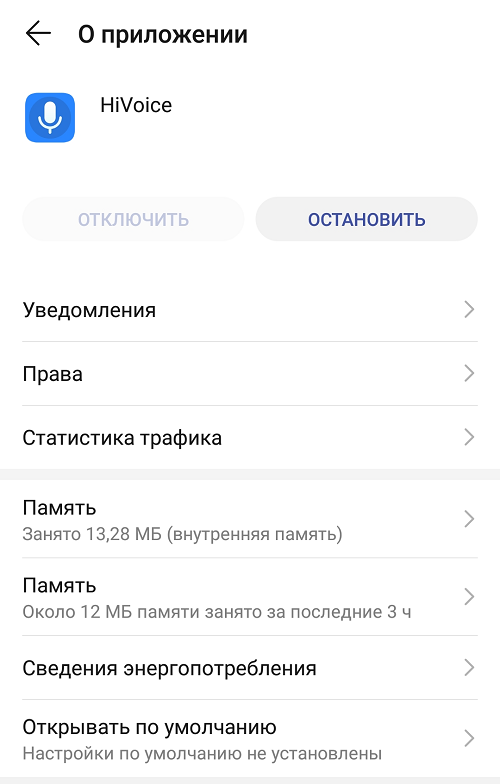
Чтобы включить голосового помощника, зайдите в «Настройки» с помощью иконки на рабочем столе.
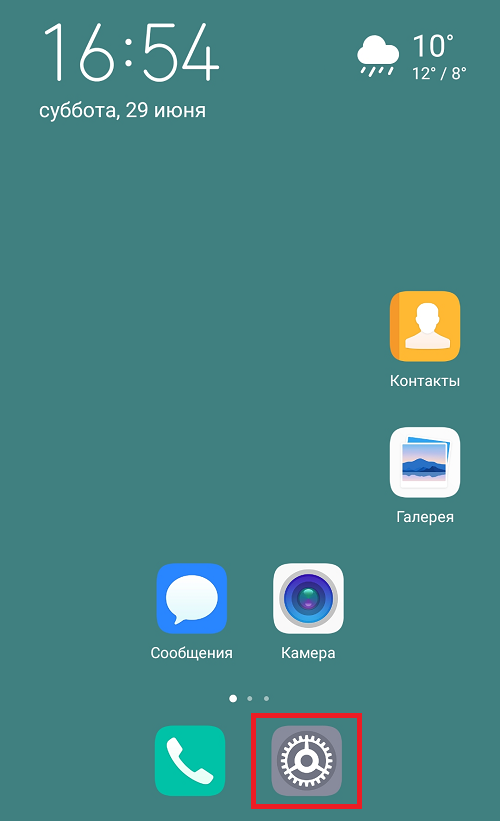
Найдите раздел «Управление».
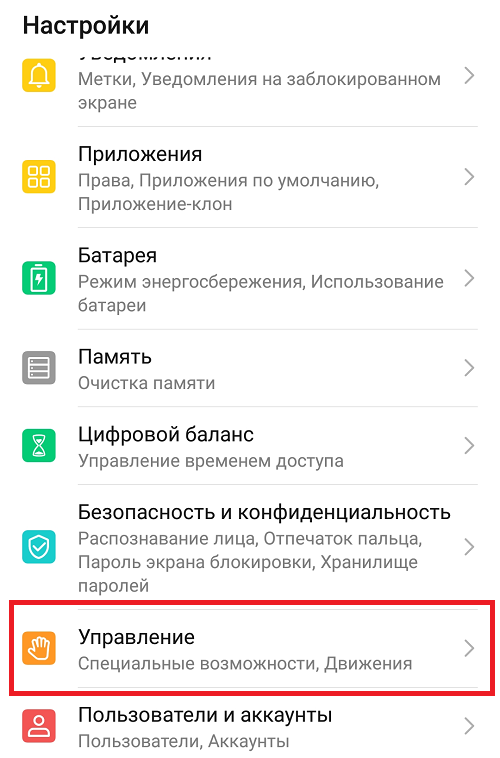
Тапните пальцем по строчке «Голосовое управление».
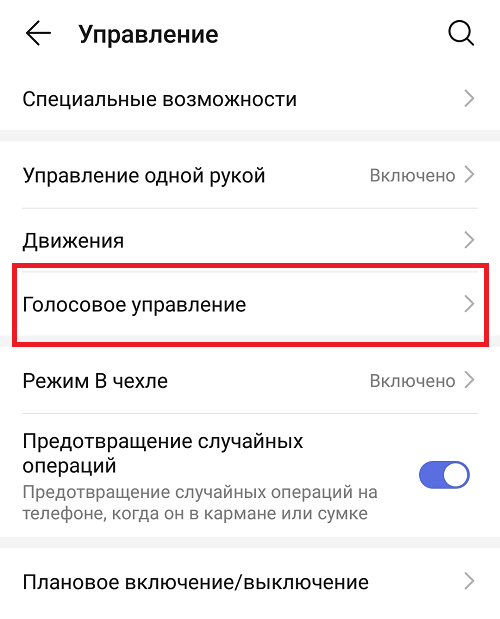
Необходимо предоставить все необходимые разрешения HiVoice, в противном случае приложение просто не будет работать.
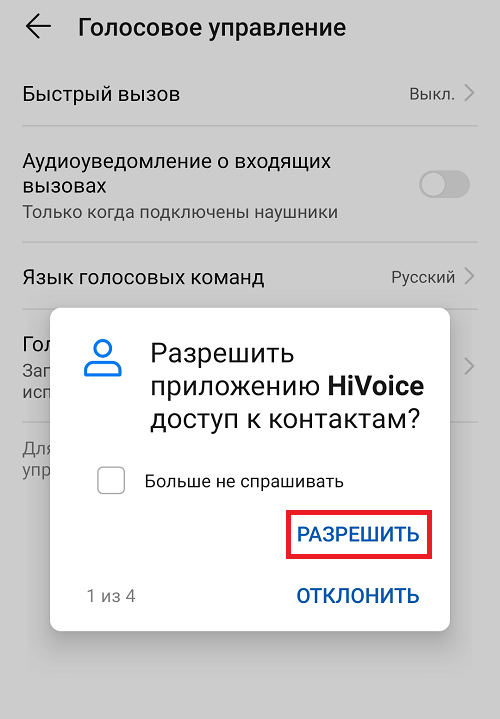
Нажмите на пункт «Быстрый вызов».
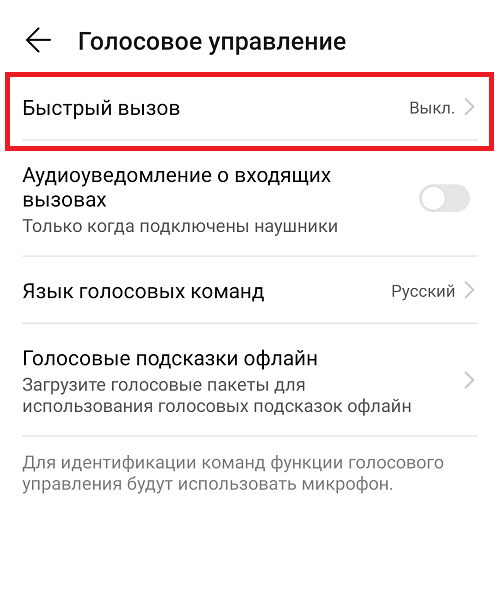
Включите «Быстрый вызов» с помощью переключателя.
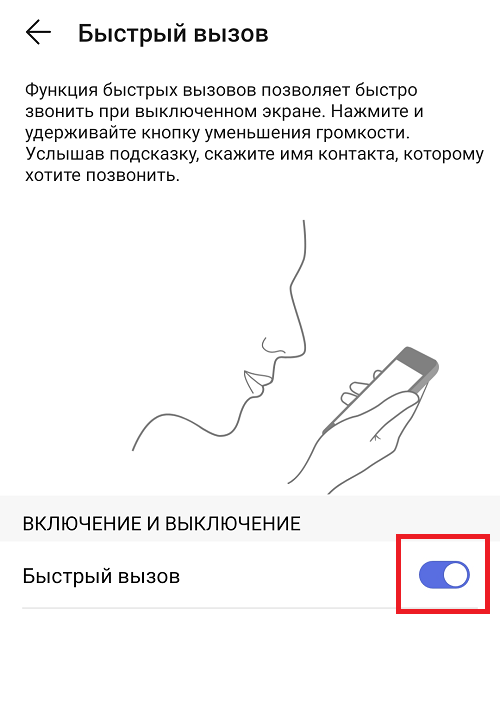
Теперь при выключенном экране достаточно нажать и удерживать кнопку уменьшения громкости, чтобы прозвучал сигнал, после которого вы можете вызвать голосом абонента из списка контактов.
- Оставить комментарий к статье.
- Подписаться на наш канал на YouTube.
- Подписаться на наш канал в Телеграме.
- Подписаться на нашу группу ВКонтакте.
- Подписаться на наш канал в Дзене.
Другие интересные статьи:
- Как удалить приложение на Honor/Huawei?
- Как удалить Instagram с телефона/смартфона Android?
- Как закрыть приложение на Андроид-телефоне?
- Android System Webview: что это за программа и нужна ли она?
- Как установить мелодию на звонок на телефоне Хонор или Хуавей?
- Как включить Алису на телефоне Андроид?
- Как отключить Гугл Ассистент на Андроид?
Источник: androidnik.ru
S Voice что это за программа на Андроид? S Voice что это за программа Приложение s voice
Обладатели смартфонов Galaxy могут задаться вопросом s voice что это за программа на моем телефоне? Они не подозревают насколько это прикольная фича. Это встроенный голосовой помощник. Аналог Siri на Ios, голосового поиска О»кей Гугл на других андроид устройствах. Что же полезного в программе S Voice и как ею можно воспользоваться.
Для запуска программы нужно дважды нажать кнопку «Домой», и произнести вопрос или команду. Если вы запустили S Voice первый раз то нужно согласиться с условиями использования несколькими нажатиями кнопки далее. После этого вы сможете отдавать приказы приложению. В зависимости от использованных команд S Voice может поставить будильник, отправить смс, рассказать о погоде, и многое другое. Обширный список команд вы найдете чуть ниже.
Стоить отметить что запустить голосовую помощницу можно и без нажатия кнопок, а специальной голосовой командой, которую вы можете записать в настройках приложения. Затем при выключенном экране вы произносите ключевую фразу и помощница мгновенно проснувшись выслушает вас.
Список задач и подходящих фраз
Набрать Колю рабочий
Сообщи жене что я еду домой
Прочти мои сообщения
Прочти мои сообщения от Мамы
Какой у Начальника адрес
Когда у Лизы день рождения
Заметка купить лампочку
Показать заметку со списком покупок
Что у меня в расписании
Добавить событие плавание на воскресенье в 11 утра длительностью час
Кто будет на моей следующей стрече
Отменить собрание в четверг
Перенести мою встречу в 17:00 на 9 утра завтра
Гуглить население России
Искать в Bing аренда автомобиля
Искать в Yahoo сказки
Показать мои будильники
Поставить будильник через девять часов
Выключить мой будильник
Переставить мой будильник с 8 на 6 устра
Ехать в город Махачкала
Узнать прогноз погоды
Какая сегодня погода
Какая будет завтра погода в Ростове
Поставить таймер на 5 минут
Создать таймер на минуту
Сыграй исполнителя Мадонна
Сыграй предыдущую песню
Кроме команд для конкретных задач с приложением можно попытаться поговорить «по душам» задавая различные жизненные вопросы.
Некоторые из них вы можете найти в списке далее. Попробуйте задать эти вопросы. Ну и можете сами пофантазировать.
Вопросы которые можно задать приложению S Voice
Ты любишь футбол
Спроси Меня
Расскажи что нибудь
Ты любишь меня
Ты грустишь
Кого ты любишь
Кого ты ненавидишь
Ты замужем
У тебя есть чувства
Ты чувствуешь
Как тебя зовут
Кто ты
Ты курица
Кто твои родители
Ты любишь футбол
Ты дурочка
Дай свой номер телефона
Зачем ты здесь
Ты Андроид
С кем ты дружишь
Давай дружить
Ты счастлива
Расскажи
Спать
Сколько Время
Какое сегодня число
Как поживаешь
Ты устала
Я хочу отдохнуть
Я хочу спать
Замолчи
Ты голодна
Мне пора спать
Ты носишь очки
Сколько тебе лет
Ты меня знаешь
Чем ты интересуешься
Что ты хочешь
Если вы зададите вопрос который S Voice не понимает то программа предложит поискать ответ в интернете, то есть покажет результаты поиска на вашу фразу в браузере.
Вот мы и познакомились с S Voice и поняли что это за программа. Следует заметить что для работы приложению требуется интернет, в противном случае вы услышите в ответ на ваши команды лишь «Отсутствует подключение к сети, попробуйте подключиться к сети и попробуйте снова.»
Если в процессе общения с программой вы найдете прикольные вопросы, скиньте их мне через комментарии. И возможно вашим друзьям обладателям смартфонов Galaxy будет интересно узнать об этой информации, так что репост приветствуется.
Сегодня затронем прекрасное и замечательное — голосовой помощник. Эта та функция, которая, по мнению многих производителей, должна изменить мир и вывести пользовательский опыт на совершенно новый уровень. Так как обзор S-Voice, фирменного помощника от Samsung, мы еще не делали, самое время провести ревизию!
S-Voice — это голосовой помощник или ассистент, как вам удобнее, который Samsung представили вместе с третьей версией своего флагмана и новой версией TouchWiz Nature UX. Я с самой презентации не перестаю радоваться, что ведущие производители начали уделять больше внимания не железякам, а софту и предмет сегодняшнего обзора этому подтверждение. В двух словах, S-Voice — это теточка в вашем смартфоне (только если ваш смартфон — Samsung Galaxy S 3), которая, по крайней мере, постарается ответить на все ваши вопросы и выполнить поставленные ей задачи.
Наверняка, над технологией работают, так как мой английский остался корявым, но S-Voice теперь не затыкает меня, практически всегда понимает с первого раза и это, конечно же, хорошо. Начнем с самого начала — с первого запуска. Сначала вам расскажут, что смартфон может выполнять различные задания при помощи голоса. Далее еще ряд инструкций, в общем мы, гики, все это пропускаем.




Вы в любой момент активировать помощник, сказав приветствие. Стандартное — «Hi Galaxy», но вы можете легко изменить на «Hi Borodach», «Hi Alladin» или что вам угодно.
Если сравнить вызов голосового помощника в SGS3 и в iPhone, то тут он более логичен — нужно два раза нажать на механическую клавишу Home. Длинное же нажатие вызывает меню запущенных приложений. В iPhone наоборот и это не правильно, так как этим меню пользоваться приходится чаще, так что было бы логично именно на него повесить одиночный длинный тап.
В детстве, S-Voice была не самой умной в классе, но сейчас подросла и стала куда интеллигентнее и образованнее. Обладая хоть каким-то английским, вы уже можете задавать S-Voice любые вопросы на общеобразовательную тему. Причем я задавал совершенно любые интересные вопросы, начиная от президентов, заканчивая конвертированием величин. В случае, если S-Voice есть что сказать, помимо двух-трех слов, под ответом появится кнопка «More».






Но нас, естественно, больше всего интересует основная функциональность S-Voice, как голосового помощника. Вы в любой момент можете узнать погоду в любой точке мира, можете при помощи голоса включать и выключать всевозможные функции телефона, как то Wi-Fi, Bluetooth и др. Кстати, я так и не смог заставить Siri включить Bluetooth или Wi-Fi.
Вы можете запостить что-то в твиттер, при помощи голоса, установить таймер или будильник, назначить встречу в календаре. Очень порадовала возможность построить маршрут и включить пошаговую навигацию, для этого просто нужно попросить отвезти вас куда-то. Также можно вбивать заметки и многое другое.







На данный момент русский язык не поддерживается, но он должен появиться. S-Voice — не единственная крутая штука в SGS3, связанная с голосом. Как и в любом другом устройстве на Android 4, тут есть «стенографистка» (как-то так мы ее прозвали).

В любом месте, где нужно вводить текст, вы можете нажать микрофон и просто изливать душу (читай — переписывать хату на кота), она все поймет и запишет на бумаге.
Финальная реWIZия

Наверное, самым большим недостатком является невозможность работать с голосовым помощником офлайн. Хотя бы GPRS, но нужен. И еще мне дико интересно, что произойдет с обновлением SGS3 до Android 4.1, ведь там есть довольно хороший помощник в виде Google Search. Их оставят жить рядом друг с другом, или функциональность GS объединят с S-Voice?
Не буду больше сравнивать S-Voice с похожими решениями в некоторых других устройствах, так как эти функции эксклюзивные и вы не сможете поставить какую-либо из них на другое устройство. S-Voice даже выдрали из прошивки и выложили в открытый доступ, но работать на других устройствах помощник попросту не хочет. Но что вы можете установить — это похожие решения из маркета, как Iris, Assistant, Jeannie и другие. Попользовавшись, в свое время, каждым помощником могу с уверенностью сказать: если у вас SGS3 — альтернативу S-Voice лучше не искать, все сторонние решения в чем-то проще. Но жирную точку в этом утверждении я поставлю, когда S-Voice выучит русский язык.
Всем привет!
Если вы пользователь аппаратов Samsung, вам, наверняка, знакомо приложение S Voice. Для тех, кто не знает, что это такое, поясню — это самсунговский аналог OK Google, Siri или Cortana. С ним также можно немного поговорить.

Я (да и не только я один) считаю не очень удобным, когда эта программа (по казалось бы непонятным причинам) вдруг ни с того ни с сего запускается. В действительности, такая причина все же есть. Это двойное нажатие на кнопку “Home”. Сам я очень часто случайным нажатием вызывал это чудо, пока не решил, что пора его отключать. Для тех, кто не знает, как это сделать, делюсь рецептом.
Для примера использую Samsung Galaxy S4 с Android Lollipop.
Итак, запускаем приложение, заходим в его настройки. Здесь мы сразу же видим пункт меню “Открывать клавишей Домой”. Убираем галочку напротив него, выходим отсюда.

Все, теперь запуск программы можно будет производить только через приложения, а кнопка “Домой” будет использоваться по своем прямому назначению.

Запуск S Voice через приложения

Всем привет ребята Поговорим сегодня о проге S Voice, которая предназначена только для телефонов Samsung. Ну и что эта программа делает, наверно подумаете вы.. ну а я отвечу, тут все просто, S Voice выступает в роли голосового помощника. Ну первое что мне пришло в голову, это Окей Гугл, хотя наверно это немного разные все таки вещи
Значит что умеет делать S Voice? Возможности интересны, но вот забегу вперед и скажу что наверно и минусы есть в этом приложении! Ну я в том плане что без косяков жизни нет так бы сказать, не знаю почему, но в каждом приложении, которое бы В ТЕОРИИ МОГЛО БЫТЬ ОЧ ПОЛЕЗНЫМ, то в нем есть косяки такие, что приложением в итоге просто не хочется пользоваться! Извините ребята, немного не по теме написал, это просто мои мысли!
НУ ТАК ВОТ, что же умеет делать S Voice? А вот что, может звонить и отправлять SMS, если это все программа реально умеет делать и без косяков, то честь и хвала ей! Также S Voice умеет узнавать погоду, похвально тоже! S Voice может определить где вы сейчас находитесь, тут наверно нужно чтобы был GPS модуль в телефоне.
Может проложить маршрут, ну да, но с этим также и прекрасно справляются Гугл Карты ну или Яндекс Карты. Есть встроенный будильник, тут вроде ничего особенного нет. Можно добавлять заметки и напоминания в календарь. Можно также включить или выключить Вай Фай.. Ну и многое другое, что-то нужное, а что-то лишнее, ну как мне кажется…
Русский язык в S Voice присутствует, это хорошо
В принципе такие дела. Поиграться с S Voice можно, может ли это приложение быть полезным на практике? Я не знаю…
Но вот почитав в интернете про S Voice я пришел к выводу, что не всем нравится эта программа, ну вот некоторые юзеры задаются вопросом, как же ее отключить? Ну если это и вам интересно, то я сейчас отвечу на этот вопрос. Надеюсь мой вариант если что, то вам поможет. Короче запускаем S Voice, далее идем в настройки, и вот там будет пункт Открыть клавишей Домой, галочку с этого пункта убираем:

Ну и что мы сделали этим? Теперь кнопка Домой будет выполнять свое прямое назначение и запускаться программа S Voice этой кнопкой не будет. Есть и другой вариант отключения: выбираете Приложения и там находите S Voice App и отключаете. Ну или выключайте его через диспетчер
Кстати, в Windows 10 тоже есть помощник, но я думаю что он будет покруче, вы может даже знаете его, это помощник Cortana. Вроде бы помощник женского пола..
Вот как S Voice узнает погоду:

Хм, я об этом не знал, но есть одна оч интересная особенность приложения S Voice, короче можно отдавать команды смартфону даже когда он… ВЫКЛЮЧЕН, вот это да! Однако такую инновационную фишку не все модели поддерживают! То есть от вашего голоса телефон может включиться! А ничего ли я не попутал? Да вроде бы нет! Смотрите, заходите в настройки S Voice, там есть пункт Включение голосом, передвигаете ползунок вправо и далее нажимаете Да:

Но проверьте еще чтобы стояла галочка Команда пробуждения Потом чтобы послать команду, нужно вызвать S Voice, для этого скажите фразу пробуждения, по умолчанию она такая: Привет, Galaxy. После этой фразы откроется приложение S Voice ну и все будет готово для приема вашей команды
Вот нашел картинку, тут написано Добро пожаловать, ну это типа приветствие:

После приветствия будет предложено обучение, его можно пропустить, а можно научится пользоваться S Voice посмотрев краткий урок:

Потом будет такая инфа, это тут говорится что нужно нажать на микрофон и сказать фразу (искать коровы улыбнуло).
Источник: jolly-me.ru